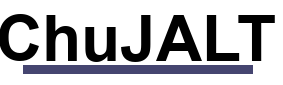-
Aporte nº 1
Foro: Cuadradas
Último mensaje por: chujalt
18-02-2025, 20:12
» Respuestas: 0
» Vistas: 480 -
Como ahorrar batería en ...
Foro: GENERAL
Último mensaje por: chujalt
17-02-2025, 22:33
» Respuestas: 0
» Vistas: 432 -
very good
Foro: Charla general
Último mensaje por: Frbetsar
30-03-2024, 12:15
» Respuestas: 0
» Vistas: 3,787 -
Desempaquetar y empaqueta...
Foro: Android
Último mensaje por: Danielsip
14-02-2024, 12:07
» Respuestas: 16
» Vistas: 50,506 -
Web scraping con python B...
Foro: Python
Último mensaje por: chujalt
12-09-2023, 20:29
» Respuestas: 2
» Vistas: 9,126 -
Web scraping con python y...
Foro: Python
Último mensaje por: blackcatiswhite
12-09-2023, 10:32
» Respuestas: 1
» Vistas: 6,330 -
solicitud tablet Point of...
Foro: Android
Último mensaje por: chujalt
28-03-2022, 21:10
» Respuestas: 3
» Vistas: 12,383 -
Presentacion
Foro: Presentaciones
Último mensaje por: chujalt
28-03-2022, 17:31
» Respuestas: 1
» Vistas: 9,172 -
Desempaquetar y empaqueta...
Foro: Android
Último mensaje por: trasnoastur
08-12-2021, 21:00
» Respuestas: 5
» Vistas: 27,501 -
Presentación
Foro: Presentaciones
Último mensaje por: chujalt
08-12-2021, 20:08
» Respuestas: 1
» Vistas: 7,595
- Mensajes del foro:85
- Temas del foro:55
- Miembros:39
- Último miembro:Tonyofthestars
Saludos.
Todos tenemos en el ordenador archivos que no nos gusta que estén al alcance de cualquiera. Por ejemplo, yo tengo en uno todo los usuarios y contraseñas de todos los sitios que me meto en internet (ya se que no es aconsejable, pero ya son tantos que no me acuerdo).
He creado un programa muy simple que encripta cualquier tipo de archivo, el cual nos pide una contraseña para encriptar y, obviamente, la misma para desencriptar.
El programa hace una doble encriptación, openssl -aes-256-cbc y base64. A su vez la contraseña que introduzcamos también es encriptada mediante md5.
ACTUALIZACIÓN : Ahora también te da la opción de encriptar / desencriptar directorios completos.
Bueno... si alguno lo quiere probar PULSA AQUI
Saludos
Saludos amigos.
Siempre me ha interesado la esteganografía, que trata del estudio y aplicación de técnicas que permiten ocultar mensajes u objetos, dentro de otros, de modo que no se perciba su existencia.
Técnicas hay varias, de mas complejas a mas simples. Como curiosidad, he hecho un script en bash que nos permite insertar un mensaje de texto en un archivo multimedia (jpg, mp3, etc) sin que se corrompa el archivo, es decir, después de introducirle el mensaje la foto se seguirá viendo, el mp3 se seguirá escuchando, etc.
Como he dicho, hay varias técnicas, algunas muy sofisticadas, yo he utilizado la mas simple, que es introducir el mensaje al final del archivo, por lo que no penséis que su ocultación es 100%, con un editor hexadecimal se podría leer el mensaje.
Su objetivo no es la ocultación de mensajes, se puede poner una "firma" a ese archivo y así saber si un archivo igual es el nuestro o no.
Yo no tengo ningún interés en ocultar mensajes (ni soy espía, ni delincuente y no tengo nada que ocultar), en lo de firmar el archivo si que me interesa, lo he hecho a modo de curiosidad y de aprender, para su uso didáctico.
El script te da tres opciones, insertar un mensaje, leer un mensaje y borrar un mensaje.
Hay que tener varias consideraciones:
El script utiliza los cuadros de dialogo Zenity, por lo que si veis que no os funciona tendréis que instalarlo "sudo apt-get install zenity".
El archivo a insertar el texto no debe tener espacios en blanco, ni guiones (-) ni símbolos extraños porque si no, no encontrará la ruta. Si puede tener guión bajo (_).
Aunque ya se dice en el script, si el mensaje a introducir tiene saltos de linea, lo que hay que hacer es escribirlo en un archivo de texto y hacer un copia - pega, porque si cuando está en cuadro de texto para introducir el mensaje le das a intro, éste interpreta que has apretado Aceptar.
EDITO:
He realizado una mejora, ahora el texto a introducir se hace encriptado.
Se realiza una doble encriptación, openssl aes-256-cbc con contraseña (el programa te la pide) y base64.
Bueno, si alguien lo quiere probar, aquí lo tiene
Con encriptacion: AQUI
Sin encriptacion: AQUI
Saludos.
Saludos.
Aquí os explico como poder personalizar la ventana del terminal a nuestro gusto, no es cambiar el color de fondo o el color de las letras, os explico....
Hay que editar un archivo oculto que está en vuestra carpeta persona llamada .bashrc. Lo abrimos con el gedit o cualquier otro programa de edición de texto y nos vamos al final, añadimos una nueva linea y ponemos, por ejemplo yo tengo
play mario.ogg
clear
echo -e "\e[0;31mSesion de terminal iniciada por $USER\e[0m";
echo " _____ __ __ __ __ __ ___ __ ______";
echo " / ___/ / // / / / / / __ / / / _ | / / /_ __/";
echo "/ /__ / _ / / /_/ / / // / / __ | / /__ / / ";
echo "\___/ /_//_/ \____/ \___/ /_/ |_| /____/ /_/ ";
echo " ";He puesto varias cosas para que veáis las posibilidades que tiene.
La primera linea hace sonar la musiquita de Mario Bros (un par de segundos para que no se haga pesada).
La segunda limpia el terminal.
La tercera pone la frase puesta en los colores que querais, en mi caso rojo.
Las demás son de Acsii art.
El sitio donde hacer el acsii art AQUI
Si alguien quiere la musiquilla de Mario Bros se la paso AQUI
Saludos
Leemos en: http://es.gizmodo.com/como-saber-si-tu-e...1639291632
Shellshock Bash es una nueva vulnerabilidad que permite inyectar código malicioso en equipos Mac o Linux y poner nuestro equipo en serio riesgo. El método que explicamos a continuación permite comprobar si un ordenador con esos sistemas operativos es vulnerable a esta nueva amenaza.
Shellshock utiliza un código que afecta a la plataforma Bash de ejecución de comandos, y permite activar la ejecución remota de aplicaciones, modificar la configuración o acceder a archivos. Este código funciona solo en sistemas basados en UNIX, lo que significa que solo los equipos con sistemas operativos Apple o variantes de Linux son vulnerables.
Para comprobar si somos vulnerables solo hay que abrir la aplicación Terminal, y copiar y pegar este código.
env x='() { :;}; echo vulnerable' bash -c 'echo hello'Si nuestro equipo no es vulnerable, debería salir un mensaje como este:
bash: warning: x: ignoring function definition attempt bash: error importing function definition for `x' helloEn cambio, si sí es vulnerable al ataque, el mensaje que mostrará será:
vulnerable helloSe puede comprobar qué versión de Bash nos afecta escribiendo:
bash --versionSi tenemos la versión 3.2.51 (1), necesitamos actualizar el software de Bash. En la mayor parte de sistemas operativos Linux ya se han lanzado parches para corregir la vulnerabilidad. Su aplicación depende de qué distribución se trate. En Linux News han elaborado una pequeña guía para parchear Bash.
En el caso de que tengamos OSX el error aún no se ha corregido mediante una actualización oficial. La única alternativa por el momento es actualizar Bash manualmente siguiendo la guía que ofrecen en Wonder How To. Para ello hay que instalar previamente la aplicación de desarrolladores Xcode, y después ejecutar en la aplicación Terminal los comandos que citan en orden. [vía Lifehacker]
Saludos amigos, Android es básicamente linux, y éste tiene una poderosa herramienta, la consola de comandos o terminal, que la tenemos un poco olvidada. Desde aquí intentaré hacer una serie de artículos para aprender a aprovecharnos de esta poderosa herramienta y poder exprimir un poco mas a Android.
El directorio /proc es un directorio extraño, contiene ficheros y mucha información, pero su archivos ocupan 0 bytes. Son archivos virtuales que nos dan información exacta de lo que está ocurriendo en la máquina en ese mismo instante y sobre la configuración de la misma. Son ficheros de solo lectura, excepto en /proc/sys, que también nos dejará tocar algunas configuraciones del Kernel, cosa peligrosa si no sabemos lo que estamos haciendo, aunque son cambios temporales, una vez reinicies la máquina volverá a sus valores originales. Todo esto sirve para hacer pruebas de configuraciones antes de hacer los cambios en los archivos definitivos.
Antes de nada comentar que para ejecutar estos comandos tenemos que ser root y por supuesto un terminal (os lo podeis bajar del Google Play o cualquier aplicación para gestionar la Rom, tipo Rom Tool Box, disponen de terminal).
Para loguearnos como root, abrimos un terminal,tecleamos
suNos habrá cambiado el último símbolo de la línea $ por #, ya tenemos sesión de superusuario en el terminal.
Para saber todos los archivos y directorios que tenemos disponibles en /proc
ls /procLos números corresponden a procesos en ejecución y lo demás son los archivos y directorios disponibles.
Información del uso de la memoria RAM
cat /proc/meminfo** Toda la información nos la da en Kilobytes.
MemTotal — Nos informa de la cantidad total de RAM física.
MemFree — Nos informa de la cantidad de RAM física sin utilizar por el sistema.
Buffers — Nos informa de la cantidad de RAM física usada para los archivos de memoria intermedia.
Cached — Nos informa de la cantidad de RAM física usada como memoria caché.
SwapCached — Nos informa de la cantidad de swap usada como memoria caché.
Active — Nos informa de la cantidad total de memoria intermedia o caché de página que está en uso activo. Esta es memoria que recientemente ha sido utilizada y que usualmente no se reclama para otros propósitos.
Inactive — Nos informa de la cantidad total de memoria intermedia o caché de página que está libre y disponible. Esta es memoria que no se ha utilizado recientemente y que se puede reclamar para otros propósitos.
HighTotal y HighFree — Nos informa de la cantidad total de memoria libre, que no está mapeada en el espacio del kernel. El valor HighTotal puede variar dependiendo del tipo de kernel utilizado.
LowTotal y LowFree — Nos informa de la cantidad total de memoria libre implantada directamente en el espacio del kernel. El valor LowTotal puede cambiar dependiendo del tipo de kernel utilizado.
…....
Información de la CPU
cat /proc/cpuinfoNos da la información exacta del procesador que tenemos, su tipo, hardware, su versión, etc.
Información de las particiones.
cat /proc/partitionsNos da información sobre la asignación de bloques de particiones.
major — Número principal (major number) del dispositivo con esta partición.
minor — Número menor del dispositivo con esta partición. Separa las particiones en diferentes dispositivos físicos y los relaciona con el número al final del nombre de la partición.
#blocks — Lista el número de bloques de disco físicos contenidos en una partición particular.
Name — Nombre de la partición.
Montajes en uso
cat /proc/mountsEste archivo proporciona una lista de todos los montajes en uso por el sistema.
La primera columna especifica el dispositivo que está montado, la segunda revela el punto de montaje, la tercera indica el tipo de sistema de archivos y la cuarta si está montado en modo sólo lectura o sólo escritura.
Para saber los módulos que se han cargado
cat /proc/modulesEste archivo muestra una lista de todos los módulos cargados en el sistema.
La primera columna contiene el nombre del módulo.
La segunda columna se refiere al tamaño de la memoria del módulo, en bytes.
La tercera columna lista cuántas instancias del módulo están cargadas actualmente. Un valor de cero representa un módulo sin cargar.
La cuarta columna indica si el módulo depende de que otro módulo esté presente para poder funcionar, y lista esos otros módulos.
La quinta columna lista en qué estado de carga se encuentra el módulo: Live, Loading o Unloading son los únicos valores posibles.
La sexta columna lista el desplazamiento de memoria del kernel actual para el módulo cargado. Esta información puede ser útil para propósitos de depuración o para herramientas de perfiles.
Para saber versión de Kernel
cat /proc/versionEste archivo muestra las versión del kernel de Linux y gcc en uso.
Para sabe dispositivos de caracteres y de bloque configurados
cat /proc/devicesEste archivo muestra los diversos dispositivos de caracteres y de bloque actualmente configurados (no incluye dispositivos cuyos módulos no están cargados).
La salida de datos desde /proc /devices incluye el número mayor y el nombre del dispositivo y se divide en dos secciones: Dispositivos de caracteres y Dispositivos de bloque.
Los dispositivos de caracteres son similares a los dispositivos de bloque, excepto por dos diferencias básicas:
1. Los dispositivos de caracteres no requieren buffering. Los dispositivos de bloque disponen de una memoria intermedia o buffer que les permite ordenar las peticiones antes de tratar con ellas. Esto es muy importante para los dispositivos diseñados para guardar información — tales como discos duros — porque la habilidad de ordenar la información antes de escribirla en el dispositivo permite que ésta se almacene de forma más eficiente.
2. Los dispositivos de caracteres envían datos sin un tamaño preconfigurado. Los dispositivos de bloque pueden enviar y recibir información en bloques de un tamaño particular, configurable por dispositivo.
Para saber los tipos del sistema de archivos soportados por el kernel
cat /proc/filesystemsLa primera columna significa si el sistema de archivos está montado en un dispositivo de bloque. Aquellos que comiencen con nodev no están montados en un dispositivo. La segunda columna lista el nombre de los sistemas de archivos soportados.
El comando mount circula por estos sistemas de archivos listados aquí cuando uno no está especificado como un argumento.
Para saber los controladores registrados
cat /proc/miscLa primera columna es el número menor (minor) de cada dispositivo y la segunda le muestra el controlador en uso.
Para saber el tiempo que lleva encendido el sistema desde el último reinicio
cat /proc/uptimeEl primer número le indica el número total de segundos que el sistema ha estado en funcionamiento. El segundo indica cuánto de ese tiempo, también en segundos, la máquina ha estado inactiva.
..... Hay muchos mas comandos y directorios de donde sacar información del sistema, yo sólo he puesto los que me parecen mas interesantes. en los directorios /proc/net y /proc/sys (hay muchos mas) se puede sacar información sobre las conexiones de internet e información del kernel, respectivamente. Ojo, esto son directorios, para ver la información disponible habría que teclear
cd /proc/net
lspara que nos liste los procesos disponibles. Por ejemplo, queremos ver el estado de las conexiones, pues vemos que en el listado se encuentra "netstat", entonces escribimos en la consola
cat netstatque nos dará una amplia colección de estadísticas de red, incluyendo la temporización TCP, los cookies enviados y recibidos y mucho más.
Si alguien quiere profundizar mas en el tema aquí os dejo unos enlaces de donde he sacado la información.
http://www.gb.nrao.edu/pubcomputing/redh...files.html
http://www.linuxtotal.com.mx/index.php?c..._admon_016
http://man7.org/linux/man-pages/man5/proc.5.html
Saludos amigos....
Para los que usamos linux y nos gusta estar trasteando siempre nos tropezamos con alguna "herramienta" que es un script.bat, por lo que nos toca ir cambiando de sistema operativo para ejecutarlos.
Seguramente muchos lo sepan... pero yo lo pongo por si a alguien le interesa.
Primero tenemos que instalar wine (programa para ejecutar programas windows).
En una consola tecleamos
sudo add-apt-repository ppa:ubuntu-wine/ppasudo apt-get updatesudo apt-get install wine1.6 winetricksYa tenemos instalado wine.
Ahora para ejecutar un *bat, lo ponemos en una carpeta.... abrimos un termina en esa carpeta y escribimos en el terminal
wineconsole fichero.batSe abrirá otro terminal y se ejecutara el fichero.bat
Bueno.... ya está... espero que a alguien le sirva
Saludos
Los que usamos Linux sabemos la existencia de un comando de consola mediante el cual te puedes bajas una web completa de manera recursiva, esto es, todo su contenido con todos los directorios que contiene y archivos. Este comando es Wget.
A los que tenemos un sitio web no nos puede hacer gracia que se puedan bajar todo su contenido, imágenes, archivos o puede que tengamos zonas privadas que wget se las saltará y también se las bajará.
Hay dos maneras de evitarlo, editando el archivo robots.txt, la menos recomendable, o editando el archivo .htaccess.
robots.txt
Según wikipedia un archivo robots.txt en un sitio web funcionará como una petición que especifica que determinados robots no hagan caso a archivos o directorios específicos en su búsqueda. Esto puede realizarse, por ejemplo, para dejar fuera de una preferencia los resultados de una búsqueda avanzada, o de la creencia que el contenido de los directorios seleccionados puede ser engañoso o inaplicable a la clasificación del sitio en su totalidad.
Para evitar que wget se descargue el sitio web completo tendremos que añadir esta línea
User-agent: wget
Disallow: /Si nos da los mismo que se bajen la web, pero hay directorios que no queremos que se bajen se puede indicar también
User-agent: wget
Disallow: /zona_privada/Pero este método tiene una contra, si se es un usuario normal posiblemente funcionará, pero si el que se quiere bajar la web ya es un poco mas conocedor de como funciona wget, sabrá que se puede saltar esta restricción con este línea
wget -e robots=off --wait 1 http://tu_sitio.comCon esto no hará caso al archivo robots.txt.
.htaccess
Para evitar la descarga indeseada de nuestro sitio web de forma mas segura editaremos el archivo .htaccess añadiéndole las siguientes líneas
RewriteEngine On
Options +FollowSymLinks
RewriteCond %{HTTP_USER_AGENT} ^(java|curl|wget).* [NC,OR]
RewriteCond %{HTTP_USER_AGENT} ^.*(winhttp|HTTrack|clshttp|archiver|loader|email|harvest|extract|grab|miner).* [NC,OR]
RewriteCond %{HTTP_USER_AGENT} ^.*(libwww|curl|wget|python|nikto|scan).* [NC,OR]
RewriteRule ^(.*)$ - [F]Con esto no solo evitaremos el uso de wget sino también el uso de otros comandos, como curl.
La última linea llevará al que quiere bajar el sitio web a un mensaje de denegado el acceso.
Si lo que queremos es ponerlo uno a uno y todo el listado de los bad bosts mas conocidos, sería así
RewriteEngine on
RewriteBase /
RewriteCond %{HTTP_USER_AGENT} ^wget [OR]
RewriteCond %{HTTP_USER_AGENT} ^Otro_bad_bot [OR]
...
...
RewriteRule ^.* - [F,L]Los "..." significa que vamos metiendo las lineas que queramos.
Una lista de los bad bots mas conocidos AQUI
Saludos amigos...
Después de muchos apuros, leer bastante y meter muchas veces la pata, voy a explicar en esta guía como conseguí instalar Ubuntu 16.4 junto a Windows 10 en un pc UEFI con particiones tipo GTP.
En primer lugar debemos descargarnos la ISO de Ubuntu 16.4.1 LTS de la página oficial.
Para preparar el USB de instalación, desde Windows Instalamos el programa Rufus en su última versión.
![[Imagen: rufus_es.png]](http://chujalt.com/1/imagenes/rufus_es.png)
Una vez terminada la instalación, vamos a nuestro PC, pinchamos nuestro USB, lo encendemos y entramos en la BIOS, debemos desactivar la opción de SECURE BOOT y en la orden de arranque poner en primer lugar nuestro USB de instalación.
Durante la instalación, cuando te pregunta donde instalarlo, yo le puse personalizada, creando tres particiones /, /home y swap. En el sitio donde instalar el gestor de arranque seleccioné la raiz del disco duro.
Termina la instalación y cuando reiniciamos vemos que no sale el Grub y que se inicia Windows directamente. No pasa nada.
Volvemos a poner nuestro USB y reiniciamos el PC, pero esta vez en modo live. Una vez abierto necesitamos instalar el programa boot-repair disk, para ello, en una ventana de terminal introducimos
sudo add-apt-repository ppa:yannubuntu/boot-repair
sudo apt-get update
sudo apt-get install -y boot-repair![[Imagen: boot_repair.png]](http://chujalt.com/1/imagenes/boot_repair.png)
Cuando haya terminado nos pedirá que en una ventana de terminal pongamos unas ordenes bash que el mismo nos proporciona. Hay que ponerlas una a una. Después nos saldrá una ventana donde nos informará de lo que ha hecho y nos dará una linea para introducir en un terminal Windows si sigue sin salir el GRUB.
Reinicié y seguía arrancando Windows directamente. Se ejecuta un terminal de Windows, pero ojo, como administrador y se pone esa línea antes proporcionada por Boot-repair. Reinicié y ya sale el GRUB con los dos sistemas instalados, a parte de otras opciones.
Esto es lo que he hecho yo tras mucho pelear y es lo que me ha funcionado, espero que a alguien le sirva.
Saludos.
Saludos.
OJO, este método funciona a los que tienen la bios EFI, en las bios antiguas no funcionará.
De vez en cuando Windows 10 hace una actualización importante y los que también tenemos instalados Linux nos llevamos la mala sorpresa que al reiniciar el ordenador arranca Windows directamente, el GRUB a desaparecido.
Tranquilos, hay una rápida y fácil solución.
Una vez Windows abierto ejecutamos como administrador su consola de comandos y escribimos la siguiente línea:
bcdedit /set {bootmgr} path \EFI\ubuntu\grubx64.efiReiniciamos y nos volverá a salir el GRUB.
Saludos.
Saludos.
En este post vamos a trabajar con un archivo excel desde php. Para este ejemplo vamos a trabajar con uno con dos columnas y 24 filas, Una de las columnas son horas (de 1 a 24) y en cada hora un precio, Si lo queréis bajar AQUI.
También necesitaremos un archivo para leer el archivo excel , se trata de excel_reader2.php, merito a su autor, te lo puedes bajar de AQUI.
Bien, manos a la obra, en primer lugar tendremos que cargar excel_reader2.php y el propio archivo excel, por lo que al principio de la página pondremos:
<?php
require_once 'excel_reader2.php';
$data = new Spreadsheet_Excel_Reader("excel.xls");
?>Ahora vamos a crear un array con los valores de las filas y columnas con las que queremos trabajar, pondremos:
$pepe[1] = $data->raw(1, 2);
$pepe[2] = $data->raw(2, 2);
$pepe[3] = $data->raw(3, 2);
$pepe[4] = $data->raw(4, 2);
$pepe[5] = $data->raw(5, 2);
$pepe[6] = $data->raw(6, 2);
$pepe[7] = $data->raw(7, 2);
$pepe[8] = $data->raw(8, 2);
$pepe[9] = $data->raw(9, 2);
$pepe[10] = $data->raw(10, 2);
$pepe[11] = $data->raw(11, 2);
$pepe[12] = $data->raw(12, 2);
$pepe[13] = $data->raw(13, 2);
$pepe[14] = $data->raw(14, 2);
$pepe[15] = $data->raw(15, 2);
$pepe[16] = $data->raw(16, 2);
$pepe[17] = $data->raw(17, 2);
$pepe[18] = $data->raw(18, 2);
$pepe[19] = $data->raw(19, 2);
$pepe[20] = $data->raw(20, 2);
$pepe[21] = $data->raw(21, 2);
$pepe[22] = $data->raw(22, 2);
$pepe[23] = $data->raw(23, 2);
$pepe[24] = $data->raw(24, 2);
Con esto tendremos un array con las 24 horas y el precio de cada una de ellas.
Vamos a ver el array, escribimos:
print_r($pepe);
y obtendremos:
Array ( [1] => 121,13838673 [2] => 119,52911591 [3] => 116,56370045 [4] => 113,88535263 [5] => 113,5654684 [6] => 114,06312135 [7] => 116,70671779 [8] => 117,69285692 [9] => 115,08610616 [10] => 114,66693383 [11] => 113,06913537 [12] => 110,99255973 [13] => 110,92340009 [14] => 111,20173737 [15] => 110,60698288 [16] => 110,49370675 [17] => 108,41762924 [18] => 108,57877114 [19] => 110,6906715 [20] => 112,97520268 [21] => 119,26980347 [22] => 121,53522841 [23] => 119,32600748 [24] => 117,68262512 )Otra manera de ver los valores del array:
var_dump($pepe);
Y obtendremos:
array(24) { [1]=> float(121,13838673) [2]=> float(119,52911591) [3]=> float(116,56370045) [4]=> float(113,88535263) [5]=> float(113,5654684) [6]=> float(114,06312135) [7]=> float(116,70671779) [8]=> float(117,69285692) [9]=> float(115,08610616) [10]=> float(114,66693383) [11]=> float(113,06913537) [12]=> float(110,99255973) [13]=> float(110,92340009) [14]=> float(111,20173737) [15]=> float(110,60698288) [16]=> float(110,49370675) [17]=> float(108,41762924) [18]=> float(108,57877114) [19]=> float(110,6906715) [20]=> float(112,97520268) [21]=> float(119,26980347) [22]=> float(121,53522841) [23]=> float(119,32600748) [24]=> float(117,68262512) }Ahora vamos a mostrar los valores ordenados de menor a mayor precio:
asort($pepe);
var_export($pepe);
Obtenermos:
array ( 17 => 108.41762924, 18 => 108.57877114, 16 => 110.49370675, 15 => 110.60698288, 19 => 110.69067149999999, 13 => 110.92340009, 12 => 110.99255973, 14 => 111.20173737, 20 => 112.97520268, 11 => 113.06913537, 5 => 113.5654684, 4 => 113.88535263, 6 => 114.06312135, 10 => 114.66693383, 9 => 115.08610616, 3 => 116.56370045, 7 => 116.70671779, 24 => 117.68262512, 8 => 117.69285692, 21 => 119.26980347, 23 => 119.32600748, 2 => 119.52911591, 1 => 121.13838672999999, 22 => 121.53522841, )Vamos a Mostrar el precio mas bajo:
echo min($pepe);
Obtenemos:
108,41762924Vamos a mostrar la hora en la que está el precio mas bajo:
$min_keys = array();
foreach($pepe as $pepo => $pepi)
if($pepi == min($pepe)) array_push($min_keys, $pepo);
echo $min_keys[0];
y obtenemos:
17En esta ocasión vamos a mostrar los precios de menor a mayor:
foreach($pepe as $pepito){
echo $pepito."<br>";
}
Con lo que obtendremos:
108,41762924
108,57877114
110,49370675
110,60698288
110,6906715
110,92340009
110,99255973
111,20173737
112,97520268
113,06913537
113,5654684
113,88535263
114,06312135
114,66693383
115,08610616
116,56370045
116,70671779
117,68262512
117,69285692
119,26980347
119,32600748
119,52911591
121,13838673
121,53522841Vamos a mostrar los horarios de menor a mayor precio:
$juan = array_keys($pepe);
foreach($juan as $juanito){
echo $juanito."<br>";
}
Y obtendremos:
17
18
16
15
19
13
12
14
20
11
5
4
6
10
9
3
7
24
8
21
23
2
1
22Vamos a mostrar los horarios con el precio ordenados de menor a mayo:
foreach ($pepe as $hora => $precio) {
echo " A las $hora horas el precio será $precio.\n";
echo "</p>";
}
Obtenemos:
A las 17 horas el precio será 108,41762924.
A las 18 horas el precio será 108,57877114.
A las 16 horas el precio será 110,49370675.
A las 15 horas el precio será 110,60698288.
A las 19 horas el precio será 110,6906715.
A las 13 horas el precio será 110,92340009.
A las 12 horas el precio será 110,99255973.
A las 14 horas el precio será 111,20173737.
A las 20 horas el precio será 112,97520268.
A las 11 horas el precio será 113,06913537.
A las 5 horas el precio será 113,5654684.
A las 4 horas el precio será 113,88535263.
A las 6 horas el precio será 114,06312135.
A las 10 horas el precio será 114,66693383.
A las 9 horas el precio será 115,08610616.
A las 3 horas el precio será 116,56370045.
A las 7 horas el precio será 116,70671779.
A las 24 horas el precio será 117,68262512.
A las 8 horas el precio será 117,69285692.
A las 21 horas el precio será 119,26980347.
A las 23 horas el precio será 119,32600748.
A las 2 horas el precio será 119,52911591.
A las 1 horas el precio será 121,13838673.
A las 22 horas el precio será 121,53522841.Ahora vamos a mostrar el precio mas bajos que yo quiero, en esta ocasión el precio mas bajo y el cuarto mas bajo:
echo $juan[0]."<br>";
echo $juan[3];
La salida será:
17
15Vamos a calcular el valor medio del precio:
$promedio=array_sum($pepe)/count($pepe);
echo "El valor medio de hoy es: $promedio €";
Nos mostrará:
El valor medio de hoy es: 114,52755089167 €Vamos a mostrar el precio de la hora actual de nuestro sistema y lo compara con la media:
$tiempo = getdate(time());
$hora = $tiempo["hours"];
$valor_hora_actual = $pepe[$hora];
echo "la hora actual es $hora horas<br>";
echo "el valor medio del día de hoy es $promedio <br>";
echo "el precio de esta hora es $valor_hora_actual <br>";
if ($valor_hora_actual >= $promedio)
{
echo "Esta hora es mas cara que la media";
}
else
{
echo "Esta hora es mas barata que la media";
}
Y obtenemos:
la hora actual es 20 horas
el valor medio del día de hoy es 114,52755089167
el precio de esta hora es 112,97520268
Esta hora es mas barata que la mediaBueno, ya está, espero que le sirva a alguien de ayuda.
Saludos.